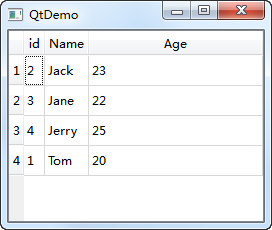Qt 学习之路 2(57):可视化显示数据库数据(skip)
前面我们用了两个章节介绍了 Qt 提供的两种操作数据库的方法。显然,使用QSqlQuery的方式更灵活,功能更强大,而使用QSqlTableModel则更简单,更方便与 model/view 结合使用(数据库应用很大一部分就是以表格形式显示出来,这正是 model/view 的强项)。本章我们简单介绍使用QSqlTableModel显示数据的方法。当然,我们也可以选择使用QSqlQuery获取数据,然后交给 view 显示,而这需要自己给 model 提供数据。鉴于我们前面已经详细介绍过如何使用自定义 model 以及如何使用QTableWidget,所以我们这里不再详细说明这一方法。
我们还是使用前面一直在用的 student 表,直接来看代码:
这里的connect()函数还是我们前面使用过的,我们主要关注剩下的代码。
正如前一章的代码所示,我们在main()函数中创建了QSqlTableModel对象,使用 student 表。student 表有三列:id,name 和 age,我们选择按照 name 排序,使用setSort()函数达到这一目的。然后我们设置每一列的列头。这里我们只使用了后两列,第一列没有设置,所以依旧显示为列名 id。
在设置好 model 之后,我们又创建了QTableView对象作为视图。注意这里的设置:单行选择,按行选择。resizeColumnsToContents()说明每列宽度适配其内容;setEditTriggers()则禁用编辑功能。最后,我们设置最后一列要充满整个窗口。我们的代码中有一行注释,设置第一列不显示。由于我们使用了QSqlTableModel方式,不能按列查看,所以我们在视图级别上面做文章:将不想显示的列隐藏掉。
接下来运行代码即可看到效果:
如果看到代码中很多“魔术数字”,更好的方法是,使用一个枚举将这些魔术数字隐藏掉,这也是一种推荐的方式:
|
1
2
3
4
5
6
7
8
9
10
11
12
13
14
15
16
17
18
19
20
21
22
23
24
25
26
27
28
29
30
31
32
33
34
35
|
enum ColumnIndex
{
Column_ID = 0,
Column_Name = 1,
Column_Age = 2
};
int main(int argc, char *argv[])
{
QApplication a(argc, argv);
if (connect("demo.db")) {
QSqlTableModel *model = new QSqlTableModel;
model->setTable("student");
model->setSort(Column_Name, Qt::AscendingOrder);
model->setHeaderData(Column_Name, Qt::Horizontal, "Name");
model->setHeaderData(Column_Age, Qt::Horizontal, "Age");
model->select();
QTableView *view = new QTableView;
view->setModel(model);
view->setSelectionMode(QAbstractItemView::SingleSelection);
view->setSelectionBehavior(QAbstractItemView::SelectRows);
view->setColumnHidden(Column_ID, true);
view->resizeColumnsToContents();
view->setEditTriggers(QAbstractItemView::NoEditTriggers);
QHeaderView *header = view->horizontalHeader();
header->setStretchLastSection(true);
view->show();
} else {
return 1;
}
return a.exec();
}
|